轻松掌握 CAD 镜像操作,AutoCAD 镜像功能全攻略
CAD 软件在设计领域发挥着至关重要的作用,而其中的镜像功能更是能大大提高工作效率,让我们一起深入了解 AutoCAD 中使用镜像功能的方法。
镜像功能是 AutoCAD 中一项实用的操作工具,它能够以指定的轴线为对称轴,将选定的对象进行对称复制,这一功能在设计对称图形、构建复杂结构时尤为有用。
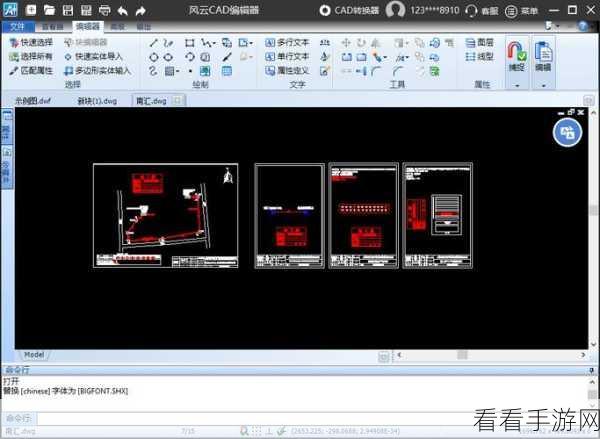
要使用镜像功能,首先需要选中要镜像的对象,可以通过多种方式进行选择,比如点选、框选等,选好对象后,在菜单栏中找到“修改”选项,点击其中的“镜像”命令。
需要指定镜像线,可以通过输入两点的坐标来确定,也可以直接在绘图区域中通过鼠标点击来选取两点,在指定镜像线时,要确保其位置和方向准确无误,以获得期望的镜像效果。

确定镜像线后,系统会提示是否删除源对象,根据实际需求进行选择,如果想要保留源对象就选择“否”,如果不需要则选择“是”。
在实际操作中,还需要注意一些细节,镜像对象的属性可能会有所变化,如文字的方向、填充图案的方向等,需要在操作前对这些可能的变化有所预期,并在必要时进行调整。
熟练掌握 AutoCAD 的镜像功能,能够为设计工作带来极大的便利,提高工作效率和设计质量。
文章参考来源:相关 CAD 教学资料及个人实践经验总结。
